Хоча бездротові навушники AirPods Pro від Apple вже вражають якістю звуку “з коробки”, є можливості зробити їх звучання ще кращим, скоригувавши певні параметри. Розгляньмо кілька корисних порад, як досягти максимальної якості звучання з вашими AirPods Pro.
1. Оновлення прошивки AirPods
Перший крок до поліпшення звуку – перевірка наявності оновлень. Apple регулярно випускає оновлення програмного забезпечення для AirPods, що включають вдосконалення еквалайзера та загальної якості звучання. Хоча зазвичай AirPods оновлюються автоматично у фоновому режимі, ви можете перевірити та встановити ці оновлення вручну.
Ось як примусово оновити прошивку ваших AirPods Pro:
- Переконайтеся, що ваші AirPods Pro знаходяться у зарядному кейсі.
- Підключіть кейс до зарядного пристрою або скористайтеся бездротовою зарядкою.
- Переконайтеся, що ваш iPhone підключений до інтернету.
- Розмістіть AirPods Pro поруч із вашим iPhone.
Після цього оновлення мають встановитися автоматично, що може позитивно вплинути на якість звуку.
2. Зміна налаштувань шумозаглушення
Неочікувано, але одним зі способів поліпшити звук AirPods Pro може бути вимкнення активного шумозаглушення (ANC). Це не обов’язково означає перехід у режим “прозорості”; ви можете вимкнути всю обробку звуку для досягнення найкращої якості.
Хоча може здаватися, що шумозаглушення повинно покращувати звук, насправді інтенсивна обробка звуку, що відбувається у фоновому режимі, може його погіршити. Наприклад, адаптивний еквалайзер Apple постійно коригує звук 200 разів на секунду для досягнення оптимального шумозаглушення. Ці невеликі зміни можуть створювати “ефект дзижчання” або “тремтіння”, особливо під час руху.
В інших випадках ANC може посилити баси. Apple часто змінює ці налаштування з новими оновленнями, тому найкраще — поекспериментувати з різними режимами: ANC, “прозорість” та “вимкнено”.
Щоб перемикати режими шумозаглушення на AirPods Pro, виконайте такі дії:
- Переконайтеся, що AirPods підключені до вашого iPhone.
- Відкрийте “Центр управління”, провівши пальцем вниз від правого верхнього кута екрана (або знизу вгору, якщо на вашому iPhone є кнопка “Додому”).
- Натисніть і утримуйте регулятор гучності, де має відобразитися значок AirPods Pro.
- Оберіть “Керування шумом” і виберіть потрібний режим. В AirPods Pro 2 є опція “Адаптивний”, яку також можна спробувати.
Якщо сумніваєтеся, який режим звучить найкраще, вимкнення керування шумом усуне зайву обробку звуку.
3. Тест прилягання навушників
Якщо ваші AirPods Pro все ще не звучать належним чином, можливо, стандартні насадки не забезпечують належного прилягання до вух. Apple надає програмний тест для визначення оптимального розміру насадок (маленькі, середні чи великі), щоб запобігти витоку звуку.
Щоб запустити тест прилягання навушників:
- Підключіть AirPods Pro до вашого iPhone.
- Відкрийте “Налаштування” і оберіть “Bluetooth”.
- Торкніться кнопки “Інформація” (i) поруч із AirPods Pro.
- Прокрутіть вниз до “Тест прилягання навушників” і виконайте вказівки на екрані.
- Якщо насадка не прилягає належним чином, виберіть інший розмір і повторіть тест. Можливо, для кожного вуха знадобиться різний розмір.
Під час тесту ви почуєте музику. Це частина тесту для визначення оптимальної якості звуку. Сподіваємося, тепер ви розумієте, який розмір насадок вам найбільше підходить.
4. Налаштування еквалайзера для AirPods Pro
Слух, смаки та рівень втрати слуху у всіх різні. Те, що звучить чудово для одних, може не підходити іншим. Тому Apple дозволяє налаштувати еквалайзер (EQ) AirPods Pro.
Ці налаштування корисні для людей із втратою слуху, а також для тих, хто хоче підсилити баси, високі або середні частоти. Ви також можете пройти тест слуху для точного налаштування еквалайзера під ваш слух.
Як налаштувати еквалайзер на iPhone:
- Перейдіть в “Налаштування” > “Доступність”.
- Прокрутіть вниз і виберіть “Аудіо та відео”.
- Оберіть “Адаптація навушників” і увімкніть перемикач вгорі екрана.
- Виберіть один із трьох попередніх варіантів: “Збалансований тон”, “Діапазон голосу” або “Яскравість”.
- Або виберіть “Індивідуальне налаштування аудіо”, щоб пройти тест слуху та налаштувати еквалайзер на основі результатів. Після завершення виберіть “Аудіограма” з параметрів еквалайзера.
Якщо вам важко обрати серед варіантів, встановіть “Тест на слух Мімі” (безкоштовно) для детальнішої перевірки слуху. Зв’яжіть його з додатком “Здоров’я” та виберіть результати аудіограми в налаштуваннях адаптації навушників для ідеального еквалайзера.
5. Вимкнення або налаштування просторового звуку
Функція просторового аудіо від Apple створює ефект об’ємного звучання, де звуки ніби доносяться звідусіль. Для цього використовуються мікси Dolby Atmos у стрімінгових сервісах. Функція Spatialize Stereo може створити 3D-ефект зі звичайних стереоджерел.
На жаль, просторовий звук підходить не для всього. Деякі композиції можуть звучати віддалено, втрачати яскравість або ставати каламутними. Крім того, динамічне відстеження голови може бути незручним, коли звук завжди лунає з екрана вашого пристрою, навіть якщо ви повертаєте голову, особливо під час прослуховування музики на ходу.
Тому рекомендується поекспериментувати з вимкненням просторового аудіо та динамічного відстеження голови для поліпшення звучання AirPods Pro.
Для вимкнення просторового аудіо:
- Відкрийте “Центр управління” на вашому iPhone.
- Натисніть і утримуйте панель гучності, де має відобразитися значок AirPods Pro.
- Перемкніть кнопку “Просторове аудіо” або “Spatialize Stereo” у нижньому правому куті.
- Щоб зберегти просторовий звук, але вимкнути динамічне відстеження голови, оберіть “Фіксований” параметр.
6. Вимкнення “Усвідомлення розмови”
Якщо у вас AirPods Pro 2, у вас є функція “Усвідомлення розмови”, яка постійно прислухається до голосів навколо вас і коригує звук на льоту. Коли хтось говорить перед вами, гучність звуку зменшується, а голос цієї людини посилюється.
Хоча це зручно, це може вплинути на якість звуку, особливо під час прослуховування музики в громадських місцях. Щоб вимкнути цю функцію:
- Перейдіть в “Налаштування” > “Bluetooth” на вашому iPhone.
- Торкніться кнопки “Інформація” (i) поруч із AirPods Pro.
- Прокрутіть вниз і вимкніть “Усвідомлення розмови” в розділі “Аудіо”.
Ви також можете вимкнути його після довгого натискання на повзунок гучності в “Центрі управління”.
7. Налаштування еквалайзера у музичному додатку
Ви можете значно покращити якість звуку AirPods Pro, налаштувавши еквалайзер у своєму музичному додатку. Точні кроки залежать від сервісу, яким ви користуєтесь. Ось як це зробити в Spotify та Apple Music:
Для налаштування еквалайзера у Spotify:
- Відкрийте Spotify.
- На вкладці “Головна” торкніться значка “Налаштування”.
- Виберіть “Відтворення” > “Еквалайзер”.
- Перевірте пресети, щоб знайти той, що звучить найкраще. Багато користувачів AirPods Pro рекомендують “Bass Booster”.
- Ви також можете налаштувати еквалайзер вручну, перетягуючи повзунки.
Для налаштування еквалайзера в Apple Music:
- Відкрийте “Налаштування” на телефоні.
- Прокрутіть вниз до “Музика”.
- Оберіть “Еквалайзер” зі списку.
- Виберіть потрібний пресет. Наприклад, “Посилення низьких частот” для посилення басів в AirPods Pro.
Завдяки цьому ви можете підсилити баси або внести інші необхідні зміни.
8. Налаштування якості звуку
Можливо, ви не отримуєте максимальної якості звуку зі свого музичного додатку. Ці налаштування легко змінити. Розглянемо, як це зробити у Spotify та Apple Music, найпопулярніших сервісах.
Щоб поліпшити якість звуку в Spotify (з підпискою Spotify Premium):
- Відкрийте Spotify і торкніться значка “Налаштування”.
- Виберіть “Якість звуку”.
- Виберіть “Висока” або “Дуже висока” для стримінгу та завантаження.
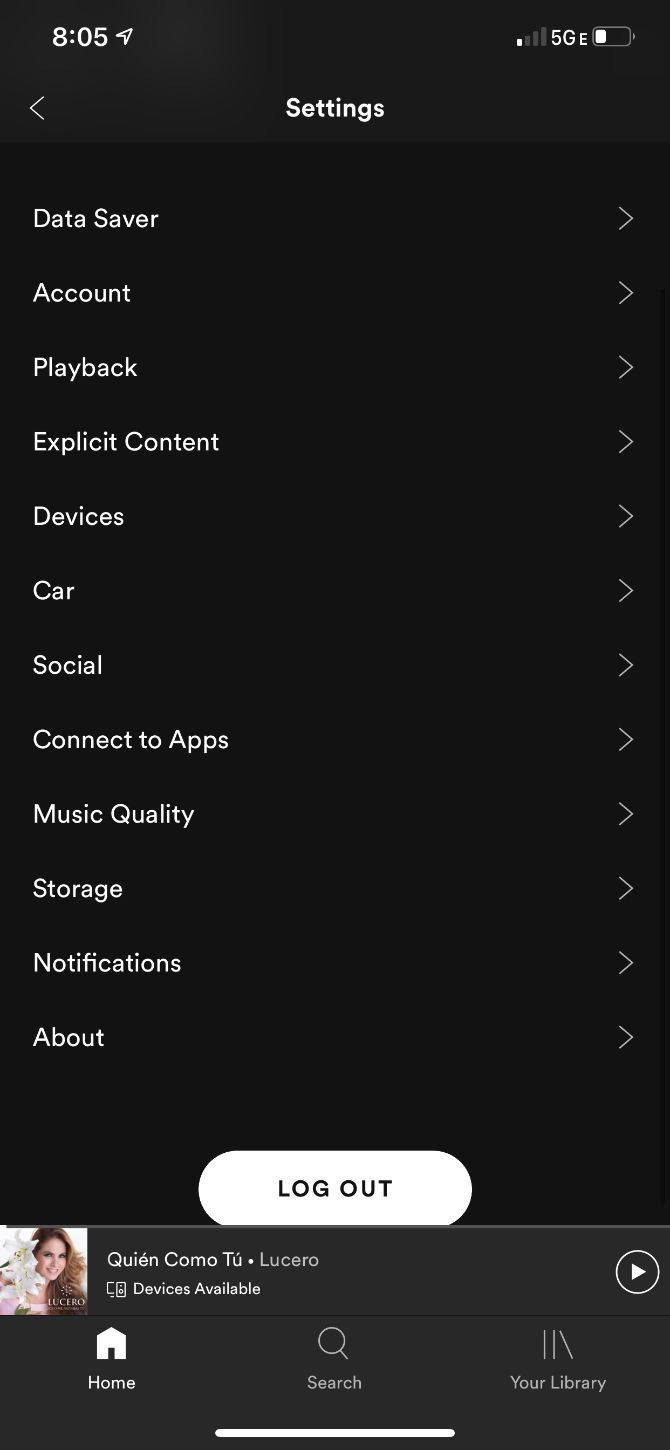
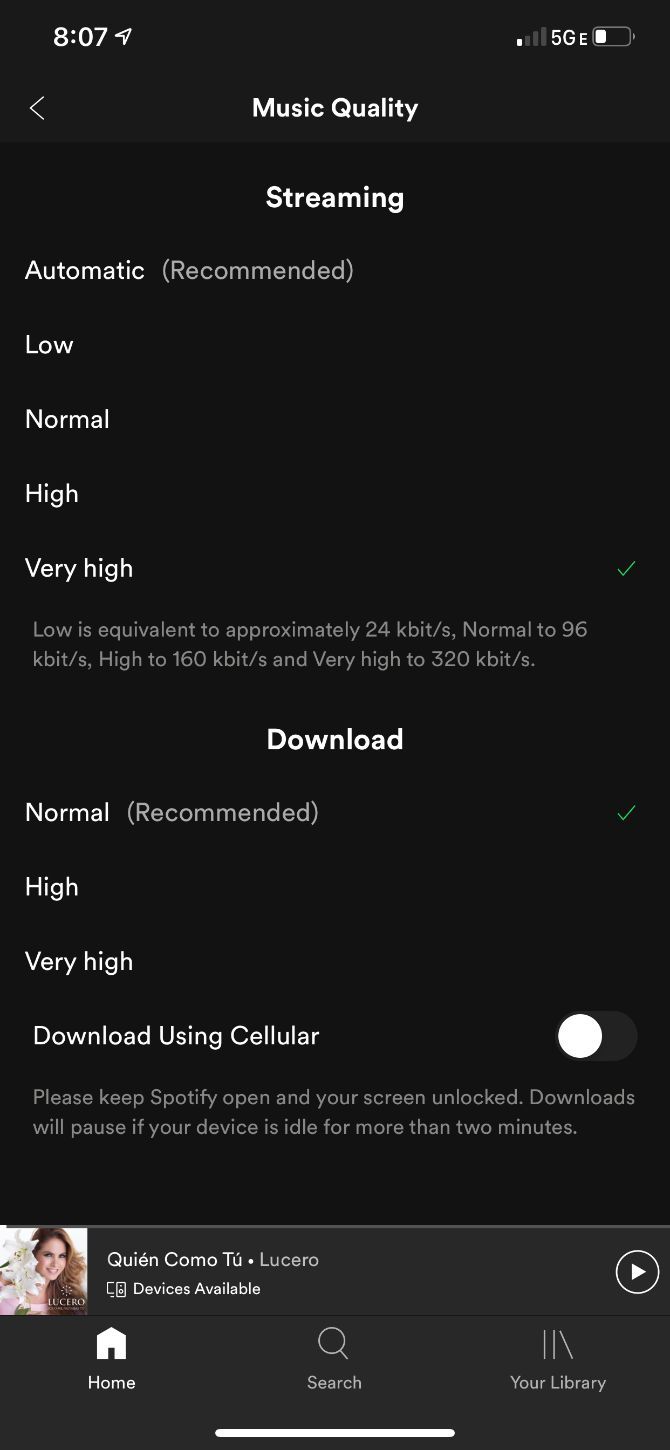
Щоб налаштувати якість звуку в Apple Music:
- Перейдіть в “Налаштування” > “Музика”.
- В розділі “Аудіо” натисніть “Якість звуку”.
- У опції “Стільникова мережа” виберіть “Висока якість”. Хоча можна ввімкнути “Lossless Audio”, це не вплине на якість звуку, оскільки AirPods Pro не підтримують цю функцію.
Ці налаштування можуть значно збільшити обсяг використовуваних даних. 160 Кбіт/с (висока якість) або 320 Кбіт/с (дуже висока якість) — це велика різниця порівняно з 96 Кбіт/с (звичайна якість). Змінюйте ці налаштування під час підключення до Wi-Fi, щоб заощадити трафік.
9. Заряджання AirPods
Може здаватися очевидним, але ми часто забуваємо про розряджений акумулятор навушників. Коли акумулятор аудіопристрою розряджається, якість звуку зазвичай погіршується. Переконайтеся, що ваші AirPods Pro заряджені.
Ось невелика порада щодо бездротової зарядки: торкніться кейса AirPods Pro, щоб перевірити стан батареї. Жовтий колір — заряджається, зелений — повністю заряджено.
Для зручнішого відстеження рівня заряду акумулятора AirPods Pro додайте віджет акумулятора на головний екран:
- Натисніть і утримуйте порожнє місце на головному екрані.
- Торкніться кнопки “Додати” (+) у верхньому лівому куті.
- Прокрутіть доступні віджети та оберіть “Батареї”.
- Виберіть потрібний розмір віджета, натисніть “Додати віджет” і розмістіть його на головному екрані.
- Коли AirPods Pro увімкнено, перевіряйте рівень заряду акумулятора за допомогою цього віджета.
Низький рівень заряду акумулятора також може спричинити проблеми з мікрофоном на AirPods.
10. Купівля амбушурів з піни з ефектом пам’яті
Силіконові амбушури Apple добре виконують свою роботу. Але для кращого прилягання та басового відгуку амбушури з піни з ефектом пам’яті можуть бути кращою альтернативою.
Піна з ефектом пам’яті має м’яку структуру, що пристосовується до форми вуха, забезпечуючи максимальний комфорт. Хоча є багато варіантів амбушурів для AirPods Pro, ми рекомендуємо амбушури Foam Masters з піни з пам’яттю.
Сподіваємося, заміна амбушурів з піни допоможе поліпшити якість звуку ваших AirPods Pro.
Методи, перелічені вище, мають допомогти підсилити баси або налаштувати еквалайзер для покращення звуку AirPods Pro. Важливо отримати найкращий звук від своїх навушників, особливо якщо ви за них заплатили чимало грошей.